12 Aplikasi Kompres Video PC & Mac Terbaik
Storage internal penuh adalah salah satu masalah yang selalu sering dirasakan oleh kebanyakan pengguna gadget, terutama pengguna gadget dengan penyimpanan yang rendah. Penyebabnya ada banyak, salah satunya adalah video dengan ukuran yang besar. Tak bisa dipungkiri sebuah video dengan durasi panjang dan resolusi yang tinggi memang berukuran sangat besar dan memakan banyak ruang di storage internal.
Namun, tahukah Anda kalau ada beberapa solusi yang bisa Anda gunakan untuk mengurangi masalah ini. Salah satunya solusinya adalah dengan melakukan compressing video. Dengan mengubah beberapa settingan video yang Anda inginkan, Anda bisa menurunkan ukuran video tersebut, cara ini biasa disebut dengan compress video.
Lihat Juga : 20 Aplikasi Pembersih RAM PC & HP Terbaik
Aplikasi Kompres Video PC dan Laptop Terbaik
Suatu usaha di mana Anda akan mengorbankan sebagian kualitas video untuk mendapatkan ukuran video yang lebih kecil, sederhananya proses ini mirip dengan convert video namun dengan setting yang lebih banyak. Namun, tidak sedikit juga software yang mengklaim mampu menurunkan ukuran video tanpa mengurangi kualitas video tersebut. Untuk itu disini penulis akan memberikan Anda beberapa rekomendasi software kompres video offline dan online yang berupa web app.
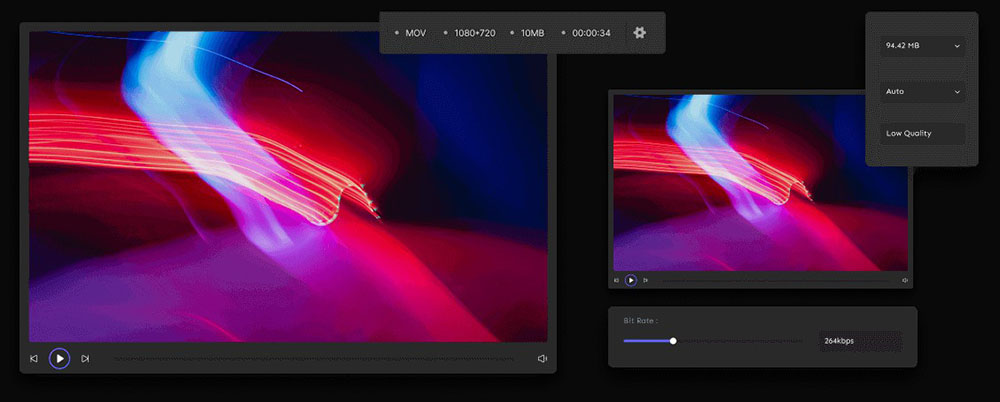
Di urutan selanjutnya ada software yang datang dari Wondershare sebagai software converter yang mampu menjadi compressor video juga, software ini bernama UniConverter. Merupakan software converter video dari Wondershare yang memiliki kemampuan untuk mengubah settingan video menjadi seperti apa yang Anda inginkan. Tentu saja hal ini juga akan mempengaruhi ukuran video hasilnya nanti, di mana jika Anda menurunkan settingan makan ukuran video Anda juga akan semakin ringan.
UniConverter juga sudah mendukung lebih dari 1000 format video dan audio, jadi Anda tidak perlu khawatir video Anda tidak bisa di compress dengan UniConverter. Keunggulan lain yang bisa Anda temukan di software ini adalah kemampuan dalam mengompres video up to 8K, multiple compressing, bahkan fitur preview sebelum proses compressnya.
Untuk bisa memiliki software ini, Anda harus mengocek kantong Anda terlebih dahulu karena pihak Wondershare mematok harga untuk setiap software buatannya. Untuk harganya sendiri tersedia dalam beberapa paket, diantaranya adalah paket lifetime (1 device) seharga $60 dan paket tahunan (1 device) seharga $40.
2. Handbrake
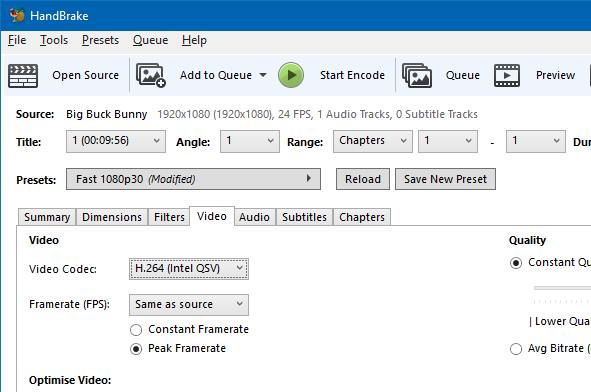
Masuk ke aplikasi pertama, Handbrake merupakan software yang cukup populer sebagai alat compressing video dengan kemampuan menurunkan ukuran video hanya dengan mengurangi sedikit kualitas videonya. Meskipun memiliki fungsi utama sebagai transcoder video, Handbrake ini juga mampu menurunkan ukuran video dengan menyesuaikan berbagai setting, seperti bitrate, resolusi, dan setting lainnya pada videonya.
Keunggulan lainnya yang dimiliki Handbrake ini adalah harganya yang gratis, dukungan OS yang banyak, ringan, dan tentu saja mudah digunakan. Jika Anda tertarik ingin menggunakan Handbrake, Anda bisa mengunduhnya melalui link dibawah ini.
Lihat Juga : 12 Aplikasi Video Call PC & Mac Terbaik
3. Format Factory
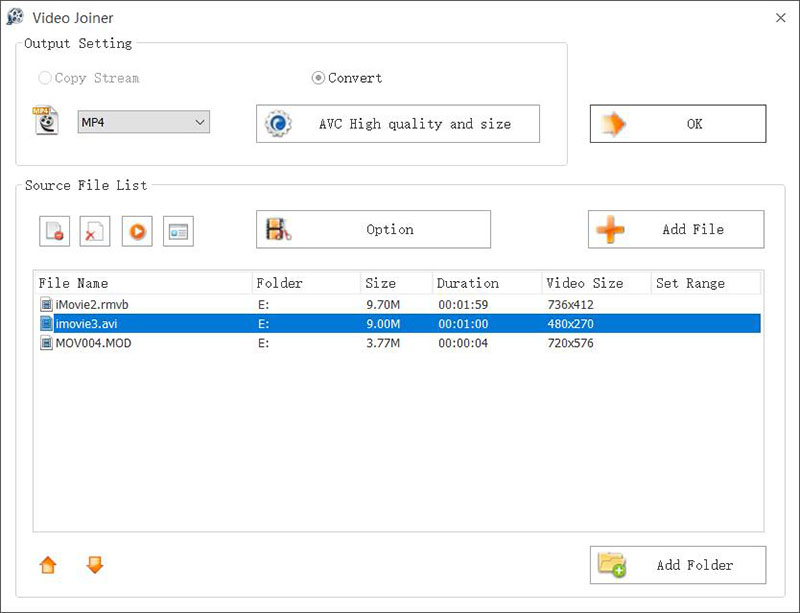
Rekomendasi berikutnya adalah Format Factory, sama halnya dengan kedua software sebelumnya. Format Factory ini merupakan software converter yang juga memiliki kemampuan untuk mengompres ukuran video. Cara kerjanya pun kurang lebih sama, dimana Anda harus menyesuaikan settingan kualitas video seperti yang Anda inginkan dan melakukan proses kompresi. Hasilnya, ukuran video Anda akan berubah sesuai dengan setting Anda.
Keunggulan yang dimiliki Format Factory ini adalah kemampuan membaca berbagai format, tidak hanya format video namun juga format file lainnya, ringan, mudah digunakan, dan yang pastinya gratis. Software yang satu ini juga memiliki fitur spesial, yakni fitur repair damaged video dimana mereka mengklaim mampu untuk membenahi berkas video dan audio yang telah rusak.
Untuk Anda yang tertarik, Anda bisa mengunduhnya melalui link dibawah ini. Sayangnya Format Factory ini hanya mendukung OS Windows, jadi untuk pengguna OS lain bisa mencoba alternatif lainnya.
[Windows] [MacOS] [Linux]
4. FFmpegYAG
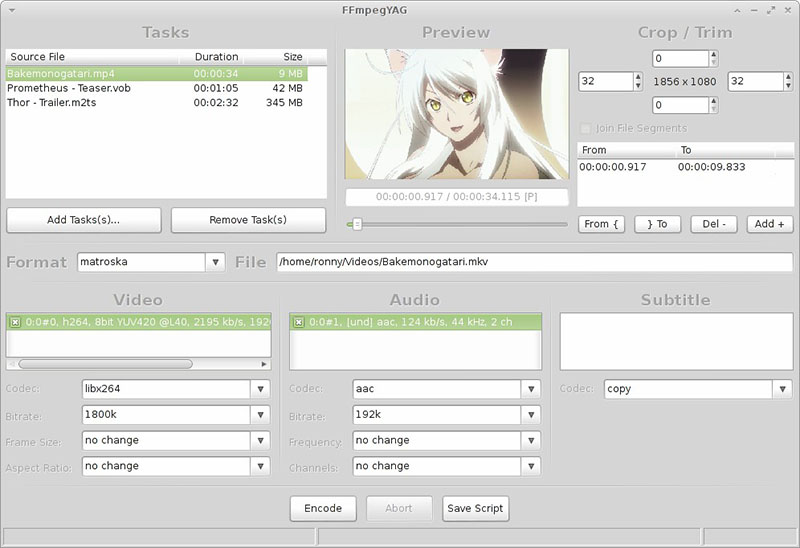
Lanjut ke software keempat, merupakan salah satu encode tools yang sangat saya rekomendasikan. Software ini adalah FFmpegYAG, salah satu software encode tools yang populer di kalangannya. Dengan fitur utama sebagai encode video, software ini juga bisa Anda gunakan untuk mengompres ukuran berkas video Anda yang terlalu besar. Terlebih lagi FFmpegYAG sudah mendukung multiple task yang sangat berguna saat ingin mengompres banyak video.
Selain itu, FFmpegYAG ini juga dilengkapi dengan preview yang juga memiliki real-time playback yang sangat membantu untuk mengetahui hasil sebelum melakukan kompresi. FFmpegYAG ini juga memiliki tampilan yang sederhana dan cukup intuitif sehingga cukup mudah digunakan. Software yang satu ini juga cukup ringan dijalankan, standar seperti software yang lainnya juga. Anda bisa memiliki FFmpegYAG secara gratis dengan mengunduh melalui link di bawah ini.
Lihat Juga : 13 Aplikasi Pemutar Video PC & Mac Terbaik
5. QWinFF
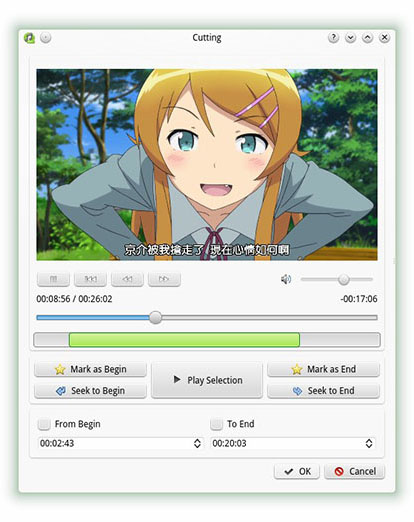
QWinFF adalah software berikutnya yang cukup saya rekomendasikan untuk Anda coba. Sama seperti software sebelumnya FFmpegYAG, QWinFF ini juga merupakan bentuk GUI dari FFmpeg yang sebenarnya hanya bisa di jalankan dalam bentuk command prompt. QWinFF ini dikembangkan dengan tujuan memudahkan penggunaan FFmpeg sehingga bisa digunakan oleh banyak orang.
Dengan begitu QWinFF ini sudah dilengkapi dengan tampilan user interface yang sederhana dan sangat bersahabat. Selain itu, ada juga kelebihan-kelebihan lain seperti multiple task, drag & drop, tampilan informasi video, dan yang lain-lain. Tidak hanya video, QWinFF ini juga bisa mengatur volume audio, kualitas audio, audio speed, dan setting audio lainnya.
Sama seperti FFmpegYAG, QWinFF ini juga bisa Anda dapatkan dengan mudah dan gratis langsung di situs resminya. Jika tertarik, Anda bisa unduh melalui link yang sudah penulis cantumkan dibawah.
6. Clideo – Compress Video
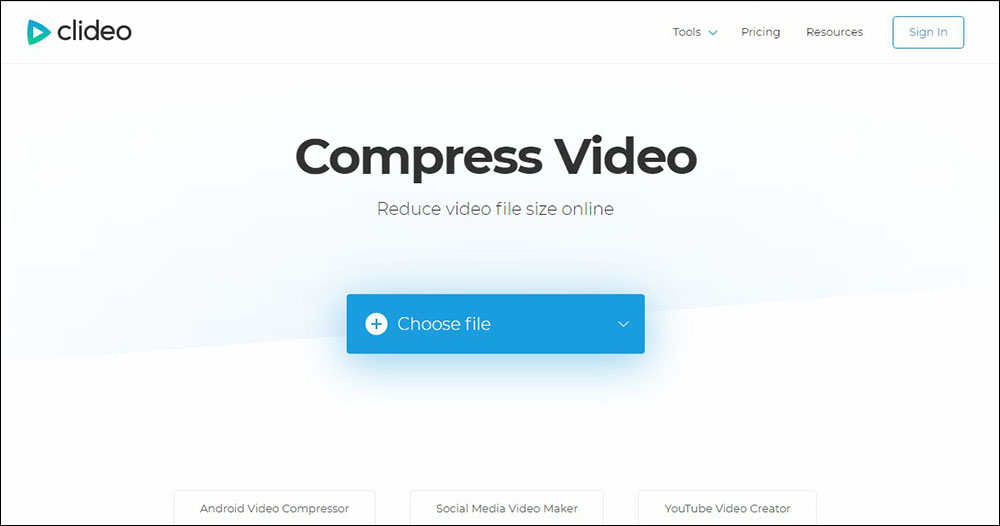
Masuk ke rekomendasi keenam, sedikit berbeda dari sebelumnya software yang satu adalah web app yang bisa Anda akses dengan mudah, tanpa perlu mengunduh atau memasangnya terlebih dahulu. Web App ini bernama Clideo – Compress Video, merupakan salah satu dari berbagai tools yang saya rekomendasikan untuk Anda coba. Dengan menggunakan Clideo, Anda bisa mengompres video Anda dengan cepat dan mudah. Hanya dengan dua langkah, Anda sudah bisa menyelesaikan masalah ukuran video Anda.
Yang perlu Anda lakukan hanya mengunjungi situs, lalu memilih video yang ingin dikompres, setelah itu Anda hanya perlu menunggu tanpa harus men-settingnya terlebih dahulu, hasilnya pun sangat memuaskan. Hanya saja letak kelemahannya adalah Anda harus memiliki koneksi internet yang cukup cepat untuk pengerjaan yang cepat, mulai dari uploading file, terutama untuk video berukuran besar.
Setelah selesai di upload, Anda juga harus menunggu proses kompresinya sebelum mendapatkan hasilnya. Proses kompresi ini juga bergantung pada kecepatan internet dan ukuran video Anda. Setelah selesai, Anda masih harus mengunduh ulang video Anda. Perlu diingat kalau, hasil video kompresi juga mendapat watermark, dimana jika Anda ingin menghilangkannya harus mengocek kantong Anda terlebih dahulu. Namun jika Anda tidak masalah dengan keberadaannya Anda bisa menikmati tools ini secara gratis.
[Web App]
Lihat Juga : 10 Aplikasi Edit Audio PC & Mac Terbaik
7. FreeConvert – Video Compressor
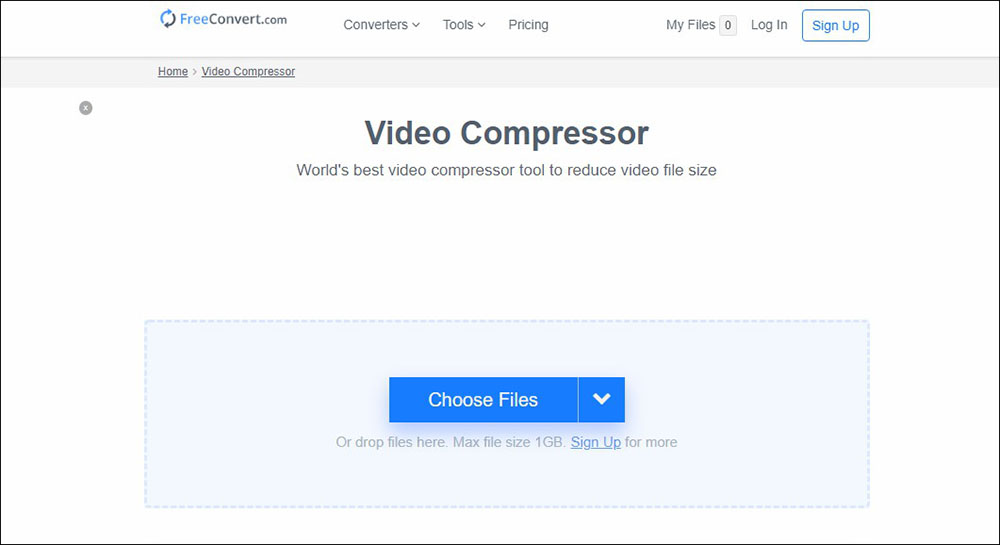
Selanjutnya, ada web lainnya yang bernama FreeConvert – Video Compressor. Sama seperti Clideo, web app yang satu ini juga memiliki keunggulan di bagian kemudahan dan kecepatannya*. Hanya dengan beberapa langkah, Anda sudah bisa menyelesaikan masalah dengan ukuran video Anda.
Anda hanya perlu masuk ke situsnya, pilih video yang ingin Anda kompres, lakukan setting jika Anda ingin, lalu compress, semudah itu. Sedikit berbeda dengan Clideo yang tidak memiliki opsi untuk setting, FreeConvert ini memberikan Anda hal itu. Anda bisa mengatur hasil sesuai keinginan. Anda bisa menentukan seberapa besar pengurangan pada file, seberapa banyak Anda ingin mengurangi kualitas video, atau seberapa banyak Anda ingin mengurangi bitrate pada video Anda.
Setelah selesai men-setting Anda bisa masuk ke tahap uploading, dimana tahap ini sangat bergantung pada kecepatan internet dan ukuran video asli. FreeConvert ini juga sudah mendukung multiple task jadi Anda tidak perlu menunggu satu per satu video selesai. Anda juga tidak akan mendapati watermark pada hasil videonya. Jika Anda tertarik menggunakannya web app ini, klik link di bawah ini untuk dialihkan ke situs resminya.
[Web App]
8. CloudPresso – Free Online Video Compressor
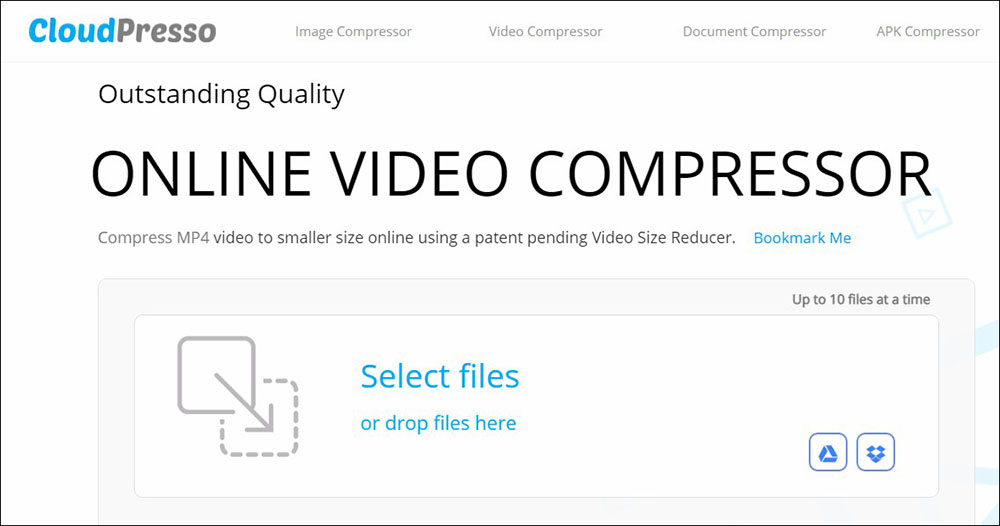
Masih di rekomendasi compress video, di urutan kedelapan ini ada web app (lagi) yang bernama CloudPresso. Memiliki fungsi dan cara kerja yang kurang lebih sama dengan web app yang sebelumnya. Yang membedakan keduanya ada di bagian opsi setting yang tersedia, jika Clideo tidak punya opsi setting dan FreeConvert memiliki setting yang cukup mendetail, maka CloudPresso ini berada di tengah-tengahnya.
Web App yang satu ini memiliki opsi setting yang sangat sederhana, yakni hanya berupa pilihan kualitas video high-very high-maximum. Dari pilihan tadi, Anda akan menghasilkan video dengan ukuran yang berbeda-beda juga. Oh iya, CloudPresso ini juga sudah mendukung multiple task hingga 10 file. Anda juga tidak akan mendapati keberadaan watermark di video hasilnya. Jika Anda tertarik, di bawah ini ada link untuk pergi ke situs resminya.
[Web App]
Lihat Juga : 7 Software Pencari Driver PC & Mac Terbaik
9. Clipchamp
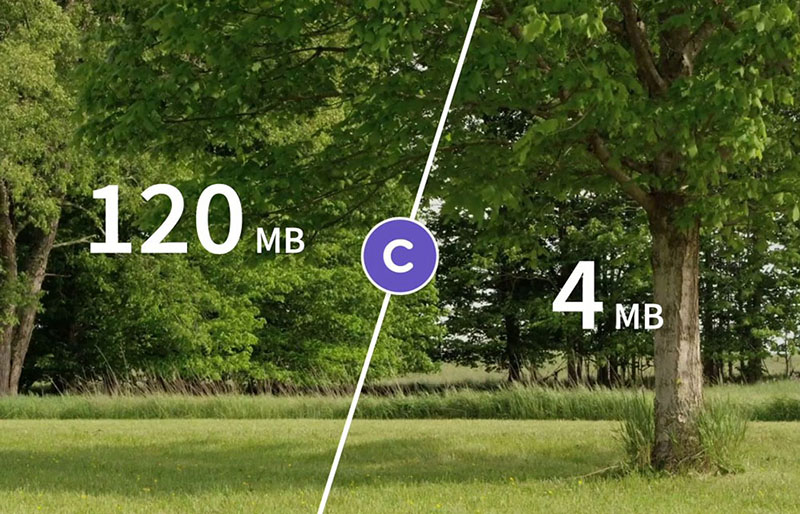
Masuk ke rekomendasi ke sembilan, di urutan ini penulis membawakan tools compression berbayar bernama Clipchamp. Clipchamp ini tidak hanya tools compression namun juga web app editor video, di mana Anda bisa mengedit video Anda dan menambahkan berbagai efek. Sebenarnya web app yang satu ini juga tersedia dalam versi gratis, namun dalam versi gratisnya Anda tidak akan mendapatkan fitur compression melainkan fitur basic editing. Untuk membuka fitur compress sendiri, Anda perlu mengocek kantong minimal $9/bulan untuk membuka paket Creator.
Cara kerjanya sendiri cukup mudah, hanya ada tiga langkah yang perlu Anda lalui. Pertama, mengunggah video. Kedua, pilih setting yang diinginkan. Ketiga, Compress selesai dan Anda bisa mengecek hasilnya, jika tidak sesuai dengan harapan Anda, Anda bisa kembali dan mengubah setting videonya. Clipchamp juga mengklaim mereka sudah dipercaya oleh beberapa perusahaan besar, seperti Google, Microsoft, Comcast, dan beberapa perusahaan lain. Jadi Anda tidak perlu khawatir akan terkena scam.
[Web App]
10. VideoSmaller
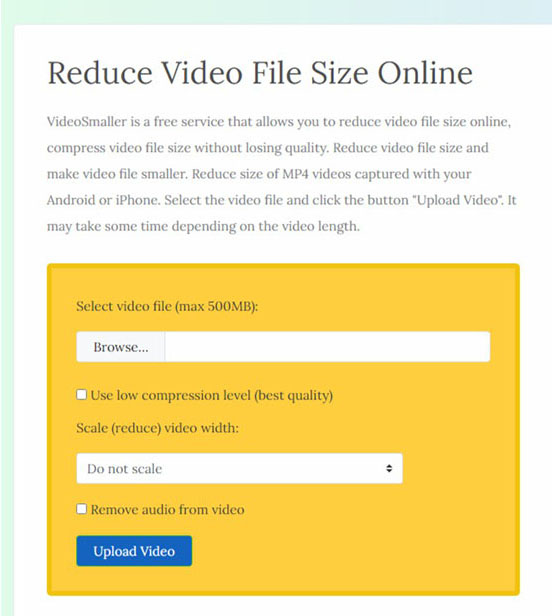
Seperti namanya VideoSmaller, web app yang satu ini memiliki kemampuan untuk membuat ukuran video Anda menjadi lebih kecil dibanding aslinya. Sama halnya seperti web app sebelum-sebelumnya, web app ini juga menjual kemudahan dan kesederhanaan dalam melakukan compression. Hanya dengan beberapa langkah mudah, Anda sudah bisa mengubah ukuran video Anda menjadi lebih kecil dan lebih kecil lagi.
Meskipun memiliki penampilan yang cukup kuno, namun web app yang satu ini masih terbukti ampuh untuk menjalankan tugasnya sebagai compressor video. Sangat disayangkan, di VideoSmaller ini tidak ada dukungan multiple task yang mengharuskan Anda melakukan compress satu per satu video Anda. VideoSmaller juga tidak memiliki banyak opsi setting, Anda hanya akan menemukan satu pilihan selain pilihan default. Jika Anda tertarik menggunakannya, Anda bisa menekan link di bawah.
[Web App]
Lihat Juga : 14 Aplikasi Kasir PC & Android Terbaik
11. Online Converter – Compress Video
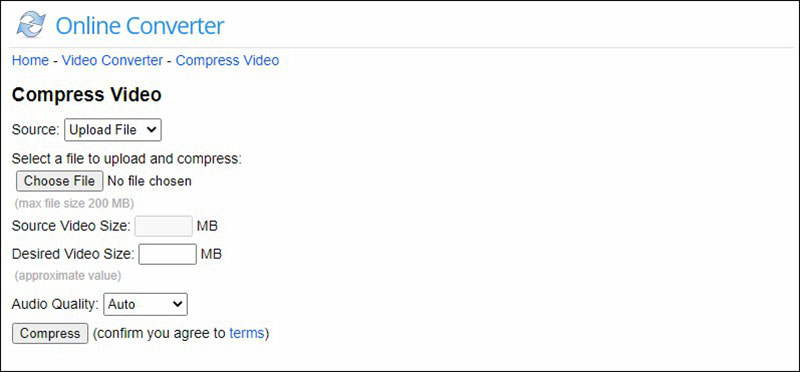
Masuk ke urutan ke sebelas di ulasan ini, di sini ada web app yang sangat sederhana bernama Online Converter. Di sini Anda bisa mendapatkan layanan yang tidak jauh berbeda dengan web app yang sebelum-sebelumnya. Langkah mudah, sederhana, dan cepat* merupakan keunggulan dari menggunakan web app ini. Hanya dengan 3 langkah mudah, Anda sudah bisa mengoperasikan Online Converter tanpa masalah.
Sayangnya web app yang satu ini belum mendukung kemampuan multiple task yang sangat diperlukan jika Anda memiliki banyak video untuk di compress. Anda juga tidak akan menemukan opsi setting di sini. Namun dibalik semua itu, ada satu fitur yang sangat penulis suka di Online Converter, fitur tersebut adalah fitur dimana saat Anda memilih file yang akan Anda compress. Anda akan langsung diberitahu ukuran hasilnya, bahkan Anda bisa mengubah ukuran hasilnya sesuai keinginan Anda.
Dengan catatan ukuran file inilah yang akan dijadikan patokan pemotongan kualitas video yang Anda compress. Sayang meskipun memiliki fitur yang cukup spesial, fitur ini tidak didukung dengan fitur preview sebelum atau sesudah compress. Jadi untuk bisa melihat hasilnya, Anda harus mengunduh videonya terlebih dahulu.
[Web App]
12. Cloud Converter
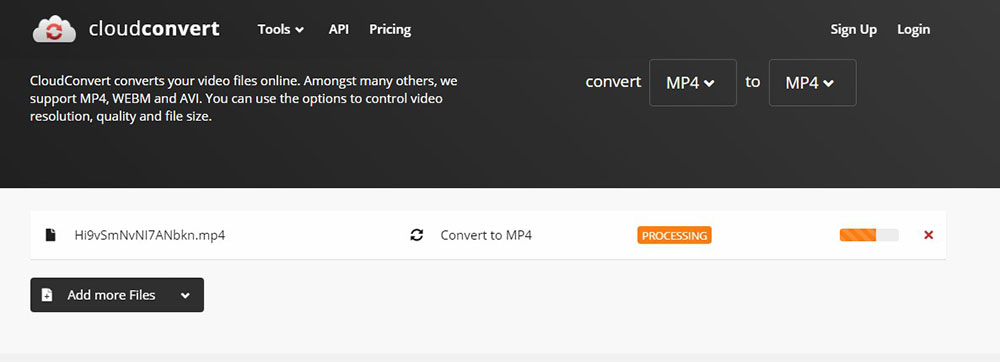
Terakhir ada web app yang sudah ada sejak tahun 2012 silam dan telah mengconvert lebih dari 580 juta file, ia adalah Cloud Converter. Merupakan web app yang pada dasarnya adalah sebuah tools untuk meng-convert suatu format berkas ke format lainnya.
Namun dalam kasus pengubahan video, Anda bisa melakukan beberapa setting yang akan merubah ukuran video Anda sesuai dengan setting yang Anda inginkan. Sedikit berbeda dengan web app sebelumnya yang sangat sederhana, di Cloud Converter ini Anda akan diberikan opsi setting yang cukup mendetail. Tidak hanya itu, ada juga fitur multiple task yang sangat membantu saat ingin meng-compress banyak video sekaligus. Jika tertarik, silakan klik link di bawah ini.
[Web App]
Discussion | 0 Comments
*Komentar Anda akan muncul setelah disetujui
-
Berikut kami bagikan kumpulan nada dering HP VIVO versi original, islami, remix, dan TikTok yang bisa…Update
-
Berikut kami bagikan kumpulan nada dering Nokia jadul versi lama MP3 yang bisa kamu download dan…Update
-
Berikut kami bagikan kumpulan nada dering iPhone 14, Plus, Pro, dan Pro Max yang bisa kamu…Update








